Адобе Ацробат Про: Како извући слике из ПДФ-а

Понекад ће вам можда требати слике у ПДФ датотеци. Могли бисте да снимите снимке делова документа, али постоји лакши начин помоћу функције у коју је уграђен Ацробат Про.
Понекад ће вам можда требати слике у ПДФ датотеци. Могли бисте да снимите снимке делова документа, али то је много једноставнији начин, помоћу функције у коју је уграђен Ацробат Про. Ево како то урадити
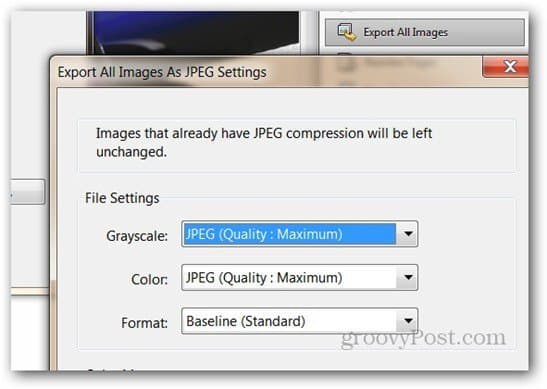
То заправо не би могло бити лакше. Отворите ПДФ документ из којег желите да извучете слике. Затим идите на Преглед >> Алати >> Обрада докумената на траци са алаткама Адобе Ацробат Про.
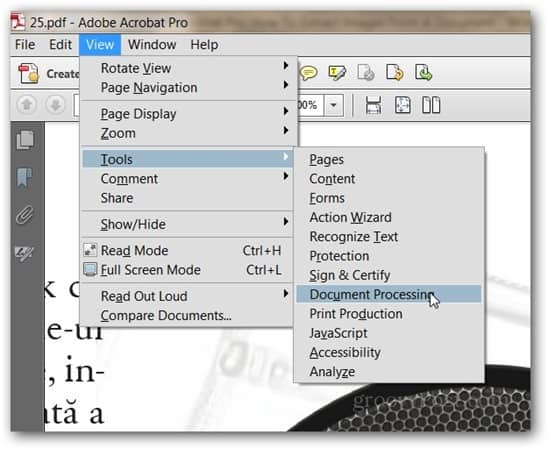
Сада ћете видети мени са десне стране прозора Ацробат Про. У том менију кликните Извези све слике.
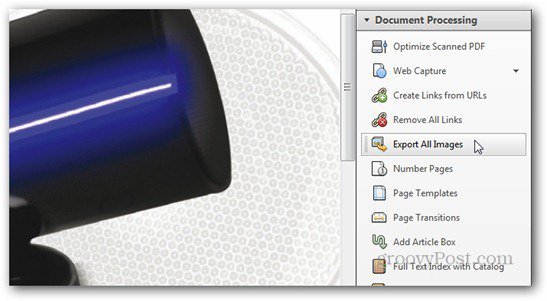
Појавиће се прозор који вам омогућава да одлучите где желите да се слике сачувају.
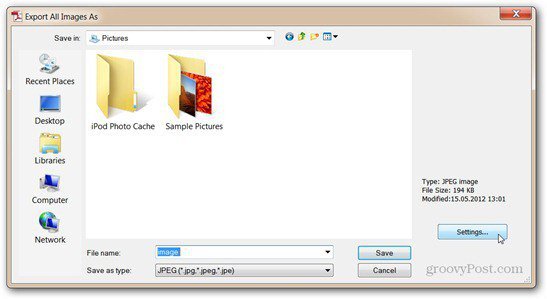
Кликом на Подешавања у том прозору можете да поставитенеке специфичности извозне операције - попут квалитета слика или управљања бојама. Такође можете искључити слике које су мање од одређене димензије у инчима (на пример 1 инч). Ово вам омогућава да избегнете извоз графичких елемената на страници, који вам вероватно требају.
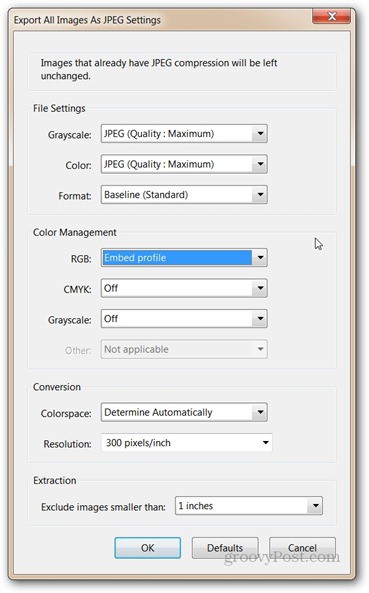
Када подесите опције, кликните на дугме У реду. Затим се вратите у претходни прозор, кликните на Спреми. Слике ће се извозити у изабрану мапу.
Ако користите Оффице 2010, испробајте Нитро ПДФ Едитинг Цомпанион. Омогућује омогућавање издвајања садржаја (претварање у обичан текст, алат за снимање слика, извлачење слика у ПДФ-у).










Оставите коментар